अब हम आपको MS Excel के दूसरे टैब, Insert Tab के बारे में विस्तार से जानकारी देंगे।
Contents
MS Excel Insert Tab क्या है?
MS Excel Insert Tab दूसरा टैब है, जैसा इसका नाम है उसी प्रकार का इसका काम है, MS Excel Insert Tab वह tab होती है जिसके माध्यम से आप worksheet में विभिन्न items जैसे कि tables, illustrations, charts, Links, text, symbols आदि insert कर सकते है।
MS Excel में Insert tab को access करने के लिए आप mouse की मदद से सीधे Insert tab पर click करके इसे open कर सकते है या फिर keyboard में Alt + N key दबाकर भी आप इसे open कर सकते है।
MS Excel मे Insert Tab के विभिन्न Sections
MS Excel के Insert Tab में कुल 10 section या group शामिल होते है। प्रत्येक group में कुछ commands शामिल होती है, जिनके function के बारे मे हम विस्तार से जानेंगे।
- Tables
- Illustrations
- Apps
- Charts
- Reports
- Spark lines
- Filters
- Links
- Text
- Symbols
तो चलिए अब हम एक-एक करके इन सभी Group के अंतर्गत आने वाले options और उनके use के बारे में जानेंगे
Tables
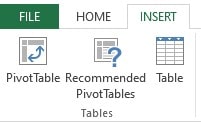
इस group में हमे कुल 3 option देखने को मिलते है। इनकी मदद से आप worksheet में विभिन्न प्रकार की table को insert कर सकते है। आइये इन तीनों options के बारे में विस्तार से जान लेते हैं।
- Pivot Table- अगर आपके पास बड़ी मात्रा में data है या data बहुत complex है जिसे analyze करना बहुत मुश्किल होता है। ऐसे में आप Pivot table का इस्तेमाल कर large data को आसानी से arrange और summarize कर सकते है। इसमें अलग-अलग प्रकार के filters लगाए जाते है जिससे लंबे data को छोटा किया जाता है। Pivot table option पर click करने पर आपको एक dialog box display होता है जिसमें Select a Table/Range, Use an External Data Source और add to Data Model option शामिल है।
- Recommended Pivot Tables- अगर आप Excel द्वारा recommended Pivot table को use करना चाहते है तो इस option पर click करें। इसमें आपके data के हिसाब से जो tables सबसे best suit होगी उन्हें आपके सामने display किया जाएगा।
- Table- इस option की मदद से आप अपने excel sheet के data को table के रूप में convert कर सकते हैं। जैसे ही आप इस option पर click करेंगे तो यह data की range को select कर लेगा, आप चाहे तो खुद से भी data को select कर सकते हैं, और उसके बाद जैसे ही आप OK पर click करेंगे तो आपका data, table के रूप में convert हो जायेगा।
Illustrations
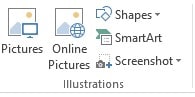
Illustration का मतलब एक picture या diagram होता है। तो इस group के options की मदद से आप अपनी worksheet में pictures, shapes, Smart Art और screenshot insert कर सकते है।
- Pictures- इस option पर click करके आप अपने computer या फिर laptop से pictures को ढूंढ कर worksheet में insert कर सकते है।
- Online Pictures- इस option की मदद से आप विभिन्न online sources से pictures को ढूंढ कर अपने worksheet में insert कर सकते है।
- Shapes- इस option पर click करके आप विभिन्न प्रकार के shapes जैसे कि lines, rectangles, arrows, और equation shapes, आदि को अपने excel sheet मे insert कर सकते है।
- Smart Art- यह किसी information या idea की एक visual representation होती है। यानी कि आप graphics के जरिये information को represent करते है जिससे उससे समझना आसान हो जाता है। आप Smart Art option पर click करके अपनी जरूरत के अनुसार विभिन्न layouts में से कोई भी graphics चुन सकते है।
Screenshot- आप इस option की मदद से desktop पर खुली हुई किसी भी window का screenshot, अपने excel sheet मे तुरंत add कर सकते है।
Charts
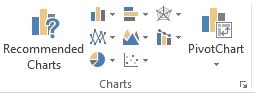
Excel में charts बेहद महत्वपूर्ण भूमिका निभाते है। यह एक तरह के tool होते है जिनके इस्तेमाल से आप data को graphically present करते है। इससे complex data को आसान करके समझाया जाता है। Charts section के अंदर विभिन्न commands शामिल होते है, आइये एक-एक करके उनके बारे में जान लेते हैं।
- Recommended Charts- अगर आप चाहते है कि excel आपके data की जरूरत के हिसाब से आपको charts recommend करे तो आप इस option का इस्तेमाल कर सकते है। इसके लिए आप worksheet में अपने data को select करें और फिर इस option पर click करें। आपको उन charts की एक list दिखाई देगी जो आपके data के हिसाब से सबसे best fit होंगे।
- Insert Column Chart- इस option पर click करके आप अपने select किये गए data को column chart में convert कर सकते है। इस प्रकार के chart का use विभिन्न categories में values को compare करने के लिए होता है। जैसा की हमें cricket में देखने को मिलता है, उसमें हमें कभी कभी कुछ charts दिखाए जाते है, जिसमें कुछ bars होते है, जो की यह दर्शाते है की किस over में कितने runs गए है।
- Insert Line Chart- इस option की मदद से हम Line chart बना सकते है। इस प्रकार के chart का इस्तेमाल आप समय के साथ बदलते trends या जानकारी को दिखाने के लिए कर सकते है।
- Insert Pie or Doughnut Chart- इस option की मदद से हम Pie chart बना सकते है। Pie chart एक circle की तरह होते है, जिसे कुछ टुकड़ों में बांटा जाता है और हर एक टुकड़े अलग अलग data को दर्शाते है। जैसे यदि किसी data की value ज्यादा है तो वह टुकड़ा बड़ा होगा और value कम है तो छोटा होगा। इसी तरह से सभी टुकड़े पूरा data समझने के काम आते है।
- Insert Bar Chart- इस option की मदद से हम bar chart बना सकते है, यह column chart जैसा ही होता है, बस column chart में bars vertical यानि सीधे होते है और इसमें bars horizontal होते है।
- Insert Area Chart- इस option की मदद से हम area chart बना सकते है। यह बिलकुल Line chart की तरह होता है, लेकिन इसमें lines के नीचे का area भरा होता है।
- Insert Scatter (X, Y) or Bubble Chart- इस option की मदद से हम Scatter chart बना सकते है, इसे x, y chart भी कहते है। यह chart बहुत सारी values के sets के बीच के सम्बंध को दिखाने के लिए इस्तेमाल किया जाता हैं।
- Insert Stock, Surface or Radar Chart- इस option की मदद से हम विभिन्न प्रकार के charts बना सकते है, जैसे Stock, Surface or Radar Chart. इसके Drop-down arrow में click करने पर आपको stock, surface और radar chart के different types देखने को मिल जाते है।
- Insert Combo Chart- यह दो column chart और दो line graph का या एक column chart और एक line graph का combination होता है। इस प्रकार के chart का use तब किया जाता है जब आपके पास mixed types का data होता है।
Pivot Chart- इस प्रकार के chart का उपयोग data को graphically summarize करने और complicated data का पता लगाने के लिए किया जाता हैं।
Reports

MS Excel Insert Tab के इस option का use हमारी excel sheet में power view report को insert करने के लिए किया जाता है।
इस option की मदद से आप beautiful और interactive report बना सकते है।
Spark lines
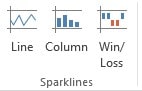
MS Excel Insert Tab के Spark lines में छोटे charts होते हैं जो excel worksheet के एक cell में रहते है। इन mini charts का use समय के साथ बदलते trends या dataset में variation को दिखाने के लिए किया जाता है।
Spark lines section में हमे तीन option देखने को मिलते हैं, Line Spark line, Column Spark line और Win/Loss Spark line.
Filters
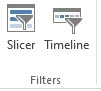
आपको MS Excel Insert Tab के Filters section के अंदर दो option, Slicer और Timeline देखने को मिलेंगे। आप अपने Pivot Table data को filter करने के लिए इनका use कर सकते है।
Slicer- इस option का use Data को visually filter करने के लिए किया जाता हैं । यह Tables, Pivot Tables, और Pivot Charts को filter करके तेज और आसान बनाते है।
Timeline- इस option की मदद से आप Pivot Table data को dates के अनुसार filter कर सकते है।
Links

Hyperlink- इस option की मदद से आप अपने document में एक hyperlink create कर सकते है।
यह link किसी existing file अथवा web page या आपके document में ही किसी स्थान का हो सकता है।
आप इस option को Ctrl + K shortcut की मदद से भी इस्तेमाल कर सकते हैं।
Text
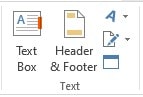
MS Excel Insert Tab के Text section मे हमें 5 option देखने को मिलते है-
Text Box- इस option की मदद से आप अपने worksheet में कहीं भी एक text box draw कर सकते है। यह आपको अपनी file में text add करने की सुविधा देता है।
Header & Footer- इस option की मदद से आप अपनी worksheet में header और footer insert कर सकते है। यह file name, date और time जैसी जानकारी दिखाने के लिए उपयोगी है, जो की आपके worksheet के हर page के ऊपर और निचे आप को दिखाई देगा।
Word Art- इस option का use करके आप text में special effects और विभिन्न font style add कर सकते है। आपको इसमें बहुत सारे styles देखने को मिलते है, जिसकी मदद से आप अपने text को बहुत आकर्षित बना सकते हैं।
Signature Line- आप इस option का इस्तेमाल करके एक signature line insert कर सकते है, जो उस व्यक्ति को specify करेगी जिसे signature करना है।
Object- अगर आप अपनी excel sheet के अंदर अन्य software से objects को embedded करना चाहते है तो इस option का use करके आप ऐसा कर सकते हैं। जैसे की कोई Bitmap image या Microsoft PowerPoint Presentation और ऐसे ही कई option आपको इसमें मिल जाते है।
Symbol
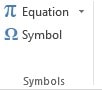
इस section में मौजूद option की मदद से आप worksheet में mathematical equations और different category के symbols insert कर सकते है।
Equation- इस option का use अपने document में common mathematical equations को add करने के लिए किया जाता है, जैसे किसी वृत्त का क्षेत्रफल (area of a circle) या द्विघात सूत्र (quadratic formula). इससे आप अपने खुद के equations भी बना सकते हैं।Symbol- इस option की मदद से आप अपने worksheet में वो characters add कर सकते है जो की हमें अपने keyboard पर देखने को नहीं मिलते, जैसे की कोई Mark या कोई unique symbol, वह सब हम इस option से add कर सकते है।
आपने जाना –
आपने MS excel insert tab के बारे में जानकारी प्राप्त की इसमें आपने जाना माइक्रोसॉफ्ट एक्सेल में MS excel insert tab के कितने सेक्शन होते है और उनका क्या क्या उपयोग होता है।
हमें आशा है कि हमारे द्वारा दी गई यह जानकारी आपके लिए उपयोगी होगी। कमेंट करके जरूर बताएं की यह जानकारी आपको कैसी लगी और इससे जुड़े कोई भी प्रश्न आप हमसे कमेंट या मेल करके के भी पूछ सकते है।

I like the efforts you have put in this, regards for all the great content.
Your website never fails to provide valuable and relevant content. There is always something new to learn here, and the level of detail and insight each post brings to the table is impressive.